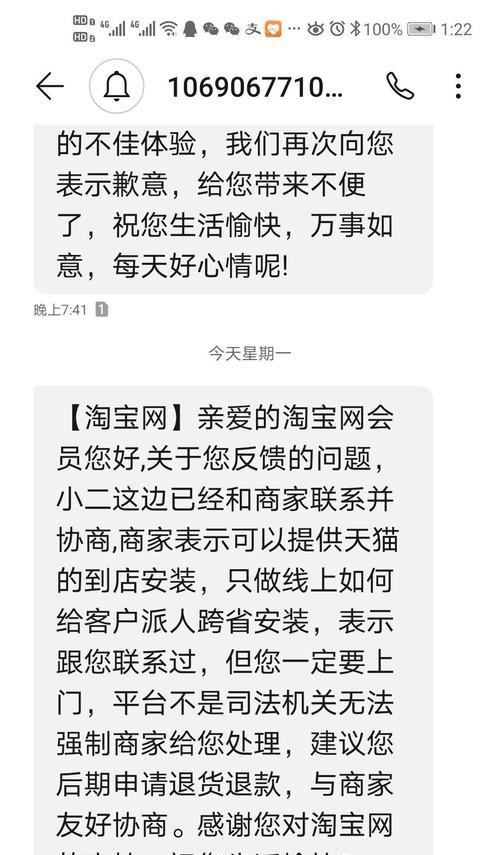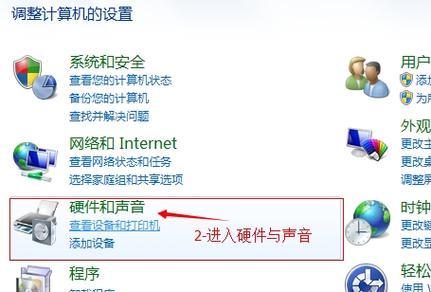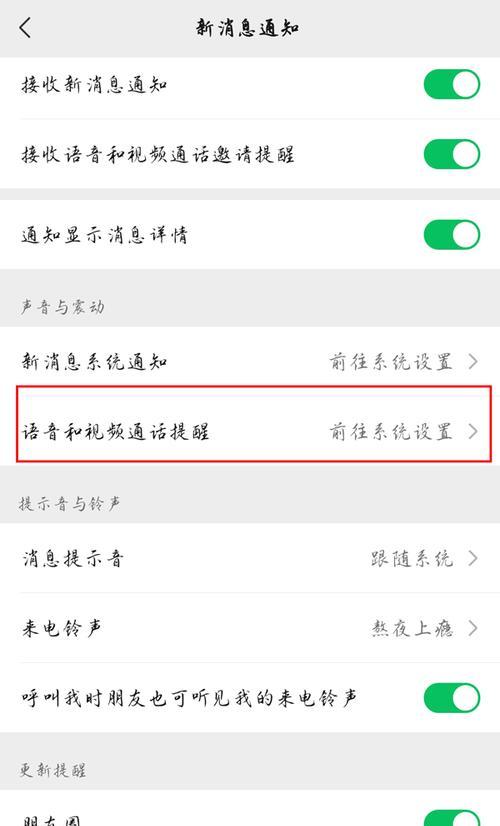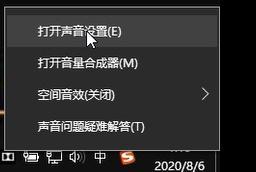电脑开机黑屏无法显示?如何解决?
- 网络百科
- 2025-04-01
- 7
开篇核心突出
电脑开机黑屏无法显示是一种常见的故障现象,对于用户而言,这不仅意味着无法使用电脑,还可能引起数据丢失的担忧。本文将深入分析电脑开机黑屏的原因,并详细介绍一系列解决方案,旨在帮助用户快速恢复电脑的正常使用。
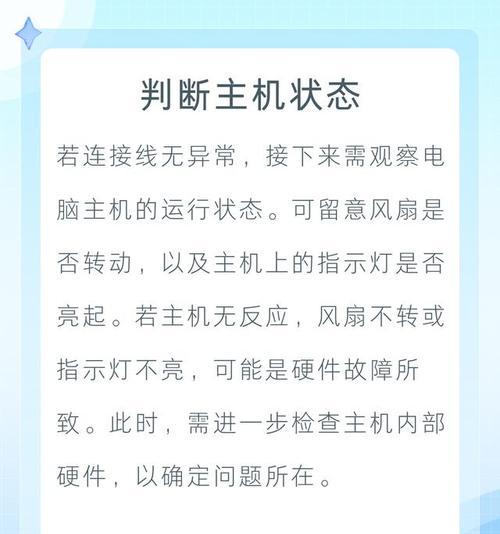
1.电脑开机黑屏原因分析
电脑开机黑屏通常由以下几种原因导致:
硬件故障,如内存条、显卡或硬盘问题。
系统文件损坏或驱动程序冲突。
电源供应不稳定或连接问题。
显示器或连接线故障。

2.硬件检查与测试
2.1内存条检查
内存条接触不良或者损坏是导致电脑开机黑屏的常见原因之一。操作步骤如下:
关闭电脑,拔掉电源线。
打开机箱侧板,找到内存条。
将内存条拔出,用橡皮擦擦拭金手指部分后重新插入,确保插紧。
2.2显卡检查
如果使用独立显卡,同样需要检查显卡是否安装完好:
按照上述方法打开机箱。
检查显卡是否牢固地安装在插槽中,必要时重新拔插。
2.3电源检查
电源问题也是导致开机黑屏的常见因素:
确认电源线连接正常,电源插头没有损坏。
检查电源是否正常工作,可更换其他电源进行测试。
2.4硬盘检查
硬盘故障也可能引起电脑无法启动:
确认硬盘数据线和电源线连接稳固。
通过其他电脑或数据线更换测试确认硬盘状态。
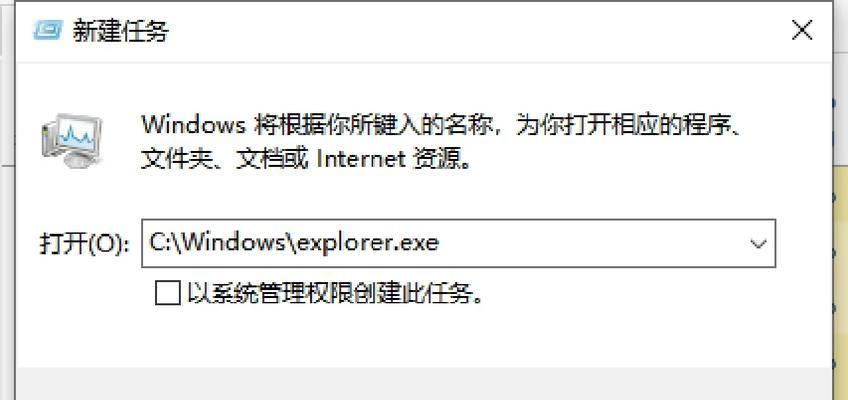
3.系统层面的故障排查
3.1系统文件检查
如果硬件检查都正常,那么可能是系统文件损坏导致的问题。可以采用系统自带的故障排除工具进行检查:
进入安全模式,使用系统还原功能。
利用命令提示符执行系统文件检查器命令。
3.2驱动程序更新
驱动程序过时或冲突同样会导致开机黑屏:
进入安全模式,卸载最近安装的驱动程序。
下载最新的驱动程序并安装。
4.显示设备的故障排除
4.1显示器检查
显示器自身故障也会导致电脑开机黑屏,需要做以下操作:
检查显示器电源和信号线是否连接正确。
尝试用另一台显示器进行替换测试。
4.2连接线检查
有时候连接线松动或损坏也会造成类似的问题:
检查并重新插拔显示器连接线。
替换一根新的连接线进行测试。
5.系统恢复与重装
如果上述方法都无法解决问题,可能需要考虑进行系统恢复或重装:
使用系统恢复盘启动电脑并执行恢复操作。
备份重要数据后,格式化硬盘并重新安装操作系统。
综上所述
电脑开机黑屏无法显示的问题可能涉及到多个方面,包括硬件故障、系统文件损坏或显示设备问题等。通过上述的步骤检查和故障排除,大多数情况下可以找到问题的根源并解决。对于初学者而言,操作时应遵循一定的顺序,从最简单且风险最小的硬件检查开始,逐渐深入到系统和数据层面的处理。需要特别注意的是,在处理硬件故障时,务必确保电脑电源关闭,并采取适当的安全措施。如果在操作过程中遇到任何疑问或困难,应寻求专业人士的帮助,以免造成更大的损失。
版权声明:本文内容由互联网用户自发贡献,该文观点仅代表作者本人。本站仅提供信息存储空间服务,不拥有所有权,不承担相关法律责任。如发现本站有涉嫌抄袭侵权/违法违规的内容, 请发送邮件至 3561739510@qq.com 举报,一经查实,本站将立刻删除。!
本文链接:https://www.jiezhimei.com/article-8173-1.html